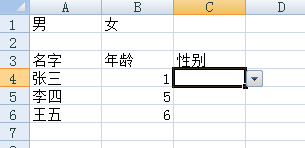1、举例:我的目标是,在【性别】栏中设置下拉框,选择【男】【女】,而编辑者只能输入男或女,不能输入其他文本。

2、首先,我们把选项先写好,放在某个地方,我这里是放在上面,打算设置完毕后,隐藏第一行(美观考虑),当然,你也可以放在其他地方
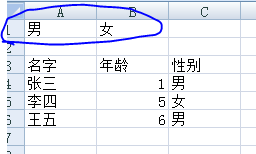
3、选中要设置数据有效性的方框(我是先选中一个,设置完成后直接往下复制到其他地方就行)
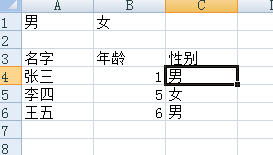
4、在上方,点击【数据】-【数据有效性】
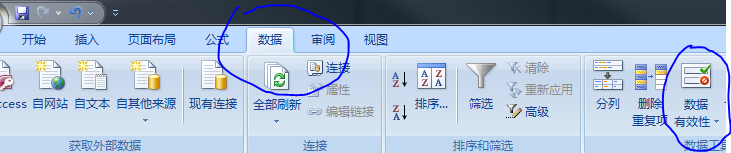
5、点击向下三角标,点击【数据有效性】

6、在弹窗中,设置条件为,允许【序列】

7、在来源中,点击右边的箭头图标
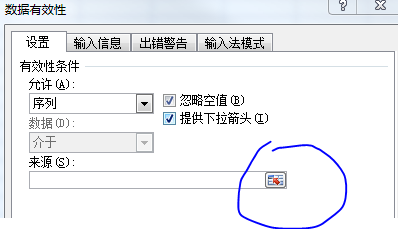
8、选择要设置为序列(选项)的内容,如图

9、回车!点击“确定”
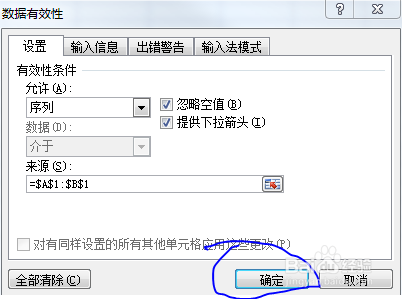
10、就行啦,下拉框就出来啦!点击则出现可选序列。